妙用Photoshop 6.0滤镜制作泥土
时间:2024/2/6作者:未知来源:争怎路由网人气:
- Adobe Photoshop,简称“PS”,是由Adobe Systems开发和发行的图像处理软件。Photoshop主要处理以像素所构成的数字图像。使用其众多的编修与绘图工具,可以有效地进行图片编辑工作。ps有很多功能,在图像、图形、文字、视频、出版等各方面都有涉及。图形(Graph)和图像(Image)都是多媒体系统中的可视元素,虽然它们很难区分,但确实不是一回事。
文/沈丽贤
通过学习这一课,带你感受一下用Photoshop 6.0中的内挂滤镜对图像进行多种特效处理的奇特效果,了解通道的应用技巧。
1.进入Photoshop 6.0,打开图库中的一幅云彩图片,如图1。

图12.在云彩图片标题栏上击右键,选择图象大小“Image size”命令,如下图2所示。
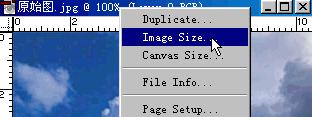
图23.通过“image size“属性修改图象中的分辨率、宽和高等,将太大的原始图片改为适合自己的大小。这里我
们设宽“Width”为300象素,勾选约束比例复选框“Constran proportions”使其按比例缩放,如图3。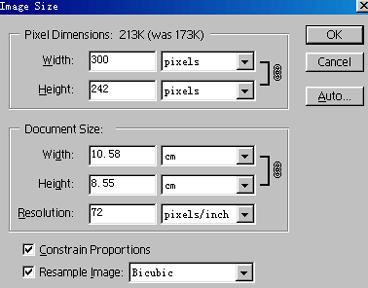
图34.单击开始菜单“window(窗口)—Show channels(显示通道)”,在Channels工具面板上单击
 按钮新建通道Alpha 1,按键盘上的“X”键使前景设为黑色,背景设为白色。
按钮新建通道Alpha 1,按键盘上的“X”键使前景设为黑色,背景设为白色。5.单击菜单栏上的“Filter(滤镜)-render(渲染)-clouds(分层云彩)”得到灰色云图,再选择“Filter(滤镜)-stylize(风格化)-solarize(曝光过度)”可使图像具有明显纹络,如图4。

图46.为了制作泥土的裂痕效果,单击菜单栏上的“Filter(滤镜)-sketch(素描)-torn edges(撕边)”,分别将“Image Balance(色彩平衡)”设为25;“Smoothess(平滑度)”设为12;“Contrast(对比度)”设为18,可得到有明显边界的纹路图像,其纹络形状和大小决定后面要制作的泥土纹沟,如果你不想要太多的裂痕,可用方框框选一部份按“Alt+Delete”键用黑色填充,得到如下效果图5。
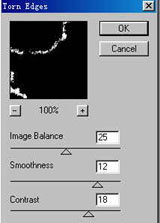
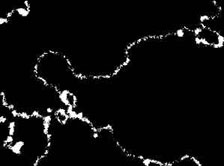
图57.点击“Layers”图层显示面板,回到图层显示面板后单击背景图层,按ctrl+i键(反相),得到下图6。

图68.为了使泥土更形象,添加上一些杂点,单击菜单栏上的“Filter(滤镜)-noise(杂点)-add noise(添加杂点)”其中分别将杂点的密度设为55;选择平均分布:uniform及勾选单色钮:monochromatic,可得到如下效果,如图7。

图79.双击背景图层,在弹出菜单“Layer style(图层效果)”命令窗口中选择“Bevel and Emboss(斜面和浮雕)”设置泥土的块状效果。
10.回到通道显示面板“Channels”,按住CTRL键同时单击ALPHA 1层,再选择菜单上的“Select(选择)—Modify(修改)—Contract(缩边)”命令,将参数设为1。再单击菜单栏上的“Select(选择)—Feather(羽化)”选项,将其羽化值设为2,得到一个羽化后的选择区域。
11.回到图层显示面板,在背景图层下方按
 按钮新建一个图层,并将这一新建图层置于背景层的上面,同时按下键盘上的“ALT+DELETE”键,用黑色填充。并在此图层面板上将这一图层的透明度“Opicaty”属性设为30%。
按钮新建一个图层,并将这一新建图层置于背景层的上面,同时按下键盘上的“ALT+DELETE”键,用黑色填充。并在此图层面板上将这一图层的透明度“Opicaty”属性设为30%。12.单击菜单面板上的“Select(选择)—Load selection(载入选区)”将通道1载入选区,如图8。

图813.新建一个图层,并将其拖到最顶层,按“ALT+DELETE”键,用黑色填充。合并所有可见层,这块神奇的泥土就在你奇妙的创作中诞生了,如图9。
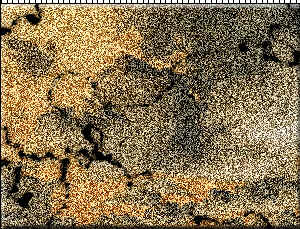
图9Photoshop默认保存的文件格式,可以保留所有有图层、色版、通道、蒙版、路径、未栅格化文字以及图层样式等。
关键词:妙用Photoshop 6.0滤镜制作泥土